
So löschen Sie Kontakte auf Android ganz einfach [6 Methoden]

Sind Sie von der unübersichtlichen Kontaktliste auf Ihrem Android Gerät überwältigt? Eine effiziente Kontaktverwaltung ist entscheidend für ein übersichtliches Adressbuch.
Gründe, warum Nutzer Kontakte von ihrem Smartphone löschen, sind unter anderem längerer Kontaktabbruch, der Verkauf des Smartphones an Dritte oder die Verlangsamung des Geräts durch Tausende von Kontakten. Wissen Sie, wie man Kontakte auf Android einfach löscht? Welche Tools helfen dabei? Lesen Sie weiter, um die Antwort zu finden.
Die meisten von Ihnen wissen wahrscheinlich bereits, wie man Kontakte mit dieser Methode löscht. Hier sind jedoch die Schritte für diejenigen, die nicht wissen, wie es geht:
Öffne die Kontakte-App.
Suchen Sie nach dem Kontakt, den Sie löschen möchten.
Halten Sie den entsprechenden Kontakt einige Sekunden lang gedrückt (dies können Sie auch für die anderen Kontakte tun, wenn Sie mehr als einen löschen).
Tippen Sie auf die Option „Löschen“, die daraufhin angezeigt wird.
Klicken Sie auf „OK“, um Ihre Auswahl zu bestätigen.
Es wird davon abgeraten, diese Methode zum Löschen von Kontakten zu verwenden, da die Kontakte nicht vollständig gelöscht werden. Die gelöschten Kontakte können mithilfe verschiedener Datenwiederherstellungsprogramme wiederhergestellt werden.

Wenn Sie mehrere Kontakte von Android auf Ihrem Computer löschen möchten, können Sie Coolmuster Android Assistant ausprobieren. Dieses umfassende Tool für Android Geräte ermöglicht Ihnen die Verwaltung Ihrer Kontakte am Computer, einschließlich Löschen, Bearbeiten, Gruppieren usw. Außerdem können Sie Ihre Kontakte auf Ihrem Computer sichern. Hier die wichtigsten Funktionen des Programms:
> Ermöglicht es Ihnen, alle Ihre Android Kontakte auf einmal zu entfernen.
> Ermöglicht es Ihnen, Kontakte auf Ihrem Computer zu bearbeiten und hinzuzufügen, die dann mit Ihrem Android Gerät synchronisiert werden.
> Kontakte von Android zur Datensicherung auf den Computer übertragen und Kontakte vom Computer auf Android importieren.
> Hilft Ihnen dabei, nutzlose Nachrichten, Fotos, Videos, Anruflisten und mehr zu löschen.
> Deinstallieren Sie unerwünschte Android Apps von Ihrem Computer.
Vollständig kompatibel mit Android 6.0 und höher, einschließlich Android 16.
So löschen Sie Kontakte über Coolmuster Android Assistant :
Anmerkungen:
- Verbinden Sie Ihr Telefon über ein funktionierendes USB-Kabel mit dem PC.
- Starten Sie die Anwendung.
- Aktivieren Sie den USB-Debugging-Modus auf Ihrem Telefon.
- Alternativ können Sie Ihr Telefon auch über WLAN verbinden.

Folgende Schritte sind zu befolgen:
01 Nach der Verbindungsherstellung wählen Sie bitte die Option „Kontakte“ in der linken Seitenleiste aus.
02 Markieren Sie die Kontakte, die Sie löschen möchten, und klicken Sie auf das Symbol „Löschen“, um sie auf einmal zu entfernen.

Es gibt ein weiteres Tool, mit dem Sie Ihre Android Kontakte endgültig löschen können: Coolmuster Android Eraser . Diese Software entfernt nicht nur Kontakte, sondern überschreibt auch bereits gelöschte Daten und sorgt so für eine vollständige Löschung. Allerdings werden dabei gleichzeitig alle Android Daten und -Einstellungen gelöscht. Sichern Sie daher vorher unbedingt Ihre wichtigen Dateien .
> Alle Daten von einem Android Gerät löschen , einschließlich der Kontakte.
> Unterstützt alle Arten von Android Dateien, einschließlich Kontakte, SMS, Fotos, Anruflisten, Bilder, Bücher, Kontoinformationen, Audiodateien, Passwörter und mehr.
> Drei aufeinanderfolgende Stufen der Datenlöschung
> Funktioniert auf allen Arten von Android Geräten von Android 6.0 bis zur neuesten Version.
Hier finden Sie eine Schritt-für-Schritt-Anleitung zur Verwendung des Programms:
01 Verbinden Sie Ihr Android Gerät mit Ihrem Computer und starten Sie anschließend Android Data Eraser auf dem Desktop. Aktivieren Sie danach das USB-Debugging auf Android , um die Verbindung herzustellen.

02 Tippen Sie auf „Löschen“ > „Mittel“, um eine Sicherheitsstufe auszuwählen, und geben Sie „Löschen“ in das leere Feld ein.

03. Klicken Sie auf „Löschen“ und wählen Sie im Pop-up-Fenster „OK“. Tippen Sie anschließend auf Ihrem Smartphone auf „Ja“, um den Löschvorgang zu starten. Sobald der Vorgang abgeschlossen ist, werden alle Ihre Android Daten, einschließlich Ihrer Kontakte, entfernt.

Genau genommen ist es nicht möglich, einen WhatsApp- Kontakt direkt zu löschen, da die App alle Kontakte anhand der in Ihrem Google-Konto oder Telefonbuch gespeicherten Kontakte anzeigt. Wenn Sie WhatsApp-Kontakte löschen möchten, ist die beste Vorgehensweise, die Kontakte von Ihrem Gerät zu entfernen. So entfernen Sie WhatsApp-Kontakte von Ihrem Telefon:
1. Schritt: Öffnen Sie WhatsApp auf Ihrem Android Gerät. Suchen Sie in Ihrer WhatsApp-Kontaktliste nach den Kontakten, die Sie löschen möchten.
2. Schritt: Klicken Sie auf den Kontakt, um die Kontaktinformationsseite aufzurufen. Tippen Sie auf die Schaltfläche „Menü“ und wählen Sie dann „Alle Kontakte anzeigen“ oder „Im Adressbuch anzeigen“.
3. Schritt: Hier erhalten Sie die Optionen, um die Kontakte aus dem Adressbuch des Geräts zu löschen. Nach dem Löschen der Kontakte können Sie die WhatsApp-Kontakte aktualisieren, um zu überprüfen, ob die Kontakte vollständig entfernt wurden.

Wenn Sie einen Facebook-Kontakt von Ihrem Telefon löschen möchten, ist das Löschen dieser Kontakte deutlich einfacher als das Löschen von WhatsApp-Kontakten. Hier sind die Schritte zum Löschen von Facebook-Kontakten:
1. Schritt: Öffnen Sie die Facebook- App auf Ihrem Android Smartphone und klicken Sie auf das „Menü“-Symbol in der oberen rechten Ecke.
2. Schritt: Klicken Sie auf „Einstellungen und Datenschutz“ > „Einstellungen“ > „Kontoverwaltung“ > „Ihre Informationen und Berechtigungen“.
3. Schritt: Tippen Sie auf „Kontakte hochladen“ und wählen Sie Ihr Facebook-Konto aus. Deaktivieren Sie dann „Kontinuierlicher Kontakt-Upload“ > „AUSSCHALTEN“.
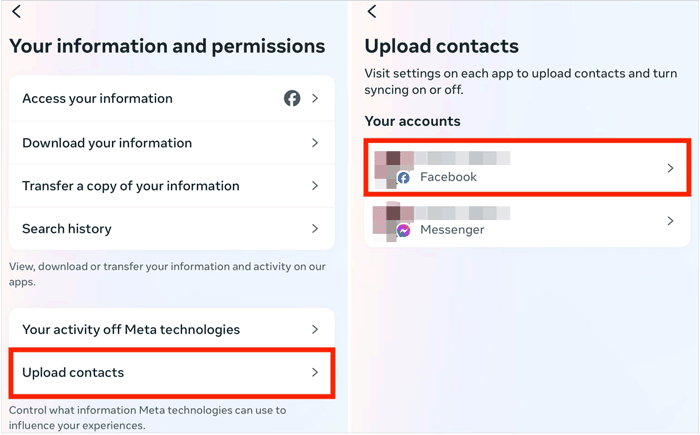
Viele Nutzer speichern ihre Kontakte in ihrem Google-Konto. Wenn Sie dazugehören und diese Kontakte löschen möchten, keine Sorge! Hier zeigen wir Ihnen, wie Sie in Ihrem Google-Konto gespeicherte Kontakte entfernen. Hier sind die Schritte zum Löschen von Google-Kontakten:
1. Öffnen Sie Ihren Webbrowser: Wenn Sie Ihre Kontakte in einem Google-Konto speichern, empfiehlt sich die Nutzung von Google Kontakte, da diese Funktion die Kontaktverwaltung effizienter gestaltet. Dies ist über die offizielle Website von Google Kontakte möglich. Bitte beachten Sie, dass diese Methode nur für Kontakte funktioniert, die in einem Google-Konto gespeichert sind.
2. Rufen Sie in Ihrem Browser contacts.google.com auf. Melden Sie sich mit den gleichen Anmeldedaten an, die Sie auch auf Ihrem Smartphone verwenden.
3. Klicken oder tippen Sie auf die Profilbilder unter „Kontakte“, um sie auszuwählen. Über die Suchleiste oben auf der Seite können Sie schnell und einfach nach Kontakten suchen.
4. Klicken oder tippen Sie auf das Papierkorbsymbol oben auf dem Bildschirm. Dadurch werden die ausgewählten Kontakte aus Ihrem Google-Konto gelöscht. Wenn das Papierkorbsymbol grau angezeigt wird, wurden ein oder mehrere der ausgewählten Kontakte über Google+ zu Ihrer Kontaktliste hinzugefügt. Sie müssen diese Kontakte aus den Google+-Kreisen löschen, um sie endgültig zu entfernen.
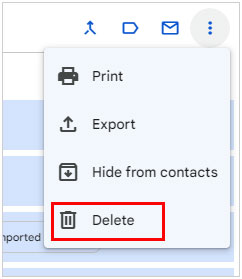
5. Öffnen Sie die Einstellungen-App auf Ihrem Android . Nachdem Sie die Kontakte von der Google Kontakte-Website gelöscht haben, müssen Sie Ihr Konto auf Ihrem Telefon erneut synchronisieren.
6. Klicken Sie auf „Konten“. Sie finden diese Option im Bereich „Persönlich“.
7. Klicken Sie auf „Google“. Falls Sie mehrere Google-Konten besitzen, werden Sie aufgefordert, das zu bearbeitende Konto auszuwählen.
8. Klicken Sie auf die Schaltfläche mit den drei Punkten. Diese befindet sich in der oberen rechten Ecke.
9. Klicken Sie auf „Jetzt synchronisieren“. Ihr Google-Konto synchronisiert nun Ihre Daten, einschließlich Ihrer Kontakte. Alle über die Website gelöschten Kontakte werden von Ihrem Android Smartphone entfernt.

Die oben genannten Methoden zeigen Ihnen nicht nur, wie Sie alle Kontakte von Ihrem Android Gerät löschen, sondern auch, wie Sie WhatsApp-, Facebook- und Google-Kontakte entfernen. Obwohl alle Methoden funktionieren, empfehlen wir Ihnen dringend , Coolmuster Android Eraser und Coolmuster Android Assistant zu verwenden, wenn Sie Kontakte von Ihrem Telefon löschen möchten.
Durch die Nutzung dieser Apps verringern Sie das Risiko, gelöschte Kontakte vollständig wiederherzustellen. Außerdem gehören unübersichtliche Kontakte der Vergangenheit an – freuen Sie sich auf eine übersichtliche Kontaktliste auf Ihrem Android Gerät!
Verwandte Artikel:
So entfernen Sie doppelte Lieder von Android -Telefon
Wie übertrage ich Kontakte zwischen Android und iPhone?
Gelöschte Kontakte von Android -Handys und SIM-Karten wiederherstellen





